

・

「KING OF TIMEとLINE WORKSを日常的に使っていて、勤怠管理の情報とコミュニケーションツールをもっとスムーズに連携させたい!」
「KING OF TIMEの打刻情報をLINE WORKSに手作業で通知したり、逆にLINE WORKSでの連絡をKING OF TIMEに反映させるのに手間がかかっているし、ミスも怖い…」
このように、KING OF TIMEとLINE WORKS間での手作業による情報共有やデータ入力に課題を感じていませんか?
もし、<span class="mark-yellow">KING OF TIMEの勤怠データを自動的にLINE WORKSに通知したり、LINE WORKSからの指示でKING OF TIMEの情報を更新できる仕組み</span>があれば、これらの日々の煩わしさから解放され、入力ミスや確認漏れといったヒューマンエラーを大幅に削減し、より重要な業務に集中できる貴重な時間を生み出すことができるので、担当者の負担軽減だけでなく、組織全体の生産性向上にも繋がります。
今回ご紹介する自動化の設定は、プログラミングの知識が一切不要なノーコードで簡単に設定でき、導入にかかる手間や時間も最小限に抑えられるため、ぜひこの機会に自動化を導入して、日々の業務をもっと楽に、そして効率的に進めていきましょう!
Yoomには<span class="mark-yellow">KING OF TIMEとLINE WORKSを連携するためのテンプレート</span>が用意されています!今すぐ試したい方は以下よりバナーをクリックしてスタートしましょう!
KING OF TIMEとLINE WORKSのAPIを連携させることで、例えばKING OF TIMEの打刻情報や勤怠データを自動的にLINE WORKSへ通知したり、逆にLINE WORKSからの指示でKING OF TIMEに従業員情報を登録するといったことが可能になります。これにより、<span class="mark-yellow">手作業による情報伝達の遅延や入力ミスを防ぎ、勤怠管理に関するコミュニケーションを迅速かつ正確に行えるようになります。</span>
Yoomには、これらの連携をすぐに実現できるテンプレートが用意されており、アカウント登録(わずか30秒で完了!)後、気になる自動化例の「試してみる」をクリックするだけで、KING OF TIMEとLINE WORKSの連携を実際に体験できますので、気になる内容があれば、ぜひクリックしてみてください!
毎日KING OF TIMEのデータを確認し、前日に打刻漏れがあった従業員を特定してLINE WORKSで通知するのは手間がかかり、見落としのリスクもありますが、この自動化を利用することで、<span class="mark-yellow">指定した時間に自動でKING OF TIMEの打刻情報をチェックし、打刻漏れがあった場合にのみLINE WORKSの指定した宛先にアラート通知</span>を送ることができます。
これにより、勤怠管理の担当者は打刻漏れの確認作業から解放され、従業員も迅速に修正対応を行えるようになります。この連携は、特定のスケジュールをトリガーとしてKING OF TIMEの情報を取得し、LINE WORKSに通知するパターンです。
日々の勤怠状況をチームや関係者に共有するために、KING OF TIMEから手動でデータを抽出し、LINE WORKSで報告する作業は時間がかかり、定型的ながらも負担の大きい業務です。このテンプレートを使えば、<span class="mark-yellow">毎日決まった時間にKING OF TIMEから最新の日別勤怠データを自動で取得し、整形した上でLINE WORKSの指定されたトークルームやグループに自動投稿</span>することが可能になります。
これにより、勤怠データの共有が効率化され、リアルタイムな情報共有が実現し、チーム全体の勤怠意識向上にも繋がります。この連携も、スケジュールをトリガーとしてKING OF TIMEのデータをLINE WORKSへ連携する、シンプルな情報共有パターンです。
それでは、さっそく実際にKING OF TIMEとLINE WORKSを連携したフローを作成してみましょう!今回はYoomを使用して、ノーコードでKING OF TIMEとLINE WORKSの連携を進めていきますので、もしまだYoomのアカウントをお持ちでない場合は、こちらの登録フォームからアカウントを発行しておきましょう。
[Yoomとは]

今回は「KING OF TIMEで前日の打刻漏れを検知しLINE WORKSに通知する」フローを作成していきます!
作成の流れは大きく分けて以下です。
ここでは連携するアプリ情報をYoomに登録する設定を行います。Yoomのワークスペースにログイン後、マイアプリ画面で「+新規接続」をクリックします。

Yoomで使えるアプリ一覧が表示されます。検索窓から今回連携するアプリを検索し、マイアプリ登録を進めてください。

検索結果からKING OF TIMEを選択すると、事前に取得した値を入力する画面が表示されます。


必須項目を入力し右下の追加ボタンをクリックで、KING OF TIMEのマイアプリ登録が完了します。
検索結果からアプリ名を選択すると、連携に必要な値を入力する画面に遷移します。

LINE WORKSのDeveloper Consoleから取得した情報を各項目に入力し、追加ボタンをクリックします。
>ヘルプ:LINE WORKS(API2.0)のマイアプリ登録方法
これでLINE WORKSのマイアプリ登録が完了です。
マイアプリ連携が完了したら、フローボットテンプレートの設定に進みます。下のバナーからテンプレートのコピーに進んでくださいね。
下のポップアップが表示されたら「OK」をクリックして設定をスタート!

コピーしたテンプレートは、マイプロジェクトに追加されます。マイプロジェクトは左のメニューバーからアクセス可能です。


テンプレートの1つ目をクリックします。この工程では、フローボットを決まったスケジュールで起動する設定を行います。

事前設定で、毎月1日の朝9時にフローが起動するように設定されています。
設定のすぐ下にあるタブ(日付指定・曜日指定・Cron設定)の切り替えと、各設定でフローのタイミングと頻度をカスタマイズできます。
保存するをクリックして次に進みましょう。

テンプレートの2つ目をクリックします。この工程では、従業員を指定して打刻情報を取得する設定を行います。

この画面では、以下の項目が設定済みです。
次へをクリックします。


設定ができたらテストボタンをクリックします。
成功すると、タイムカードの情報が取得できます。※画像は項目のみです。

この値は、後の工程で引用します。
保存するをクリックして次に進みましょう。

テンプレートの3つ目をクリックします。この工程では、前日のタイムカード情報が空になっていたら、通知するように分岐する設定を行います。

この画面では、以下の項目が設定済みです。
追加設定は不要ですが、選択できる項目は以下です。


設定の確認ができたら保存するをクリックします。

テンプレートの4つ目をクリックします。この工程では、LINE WORKSの指定したトークルームに通知を送る設定を行います。

この画面では、以下の項目が設定済みです。
次へをクリックして進みましょう。


ちなみに、これからボットを作成する場合は、LINE WORKS公式記事を参考にしてください。


トークルームIDまで入力が終わったら下にスクロールします。
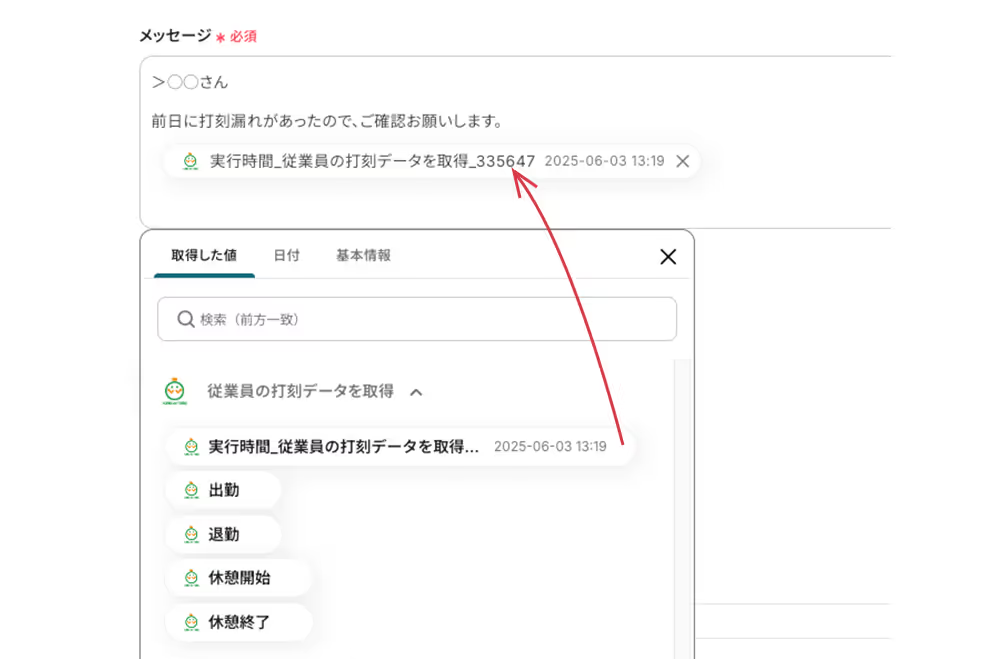
メッセージの入力設定が終わったらテストボタンをクリックします。成功すると、LINE WORKSのトークルームにメッセージが送信されます。


保存するをクリックします。
全ての工程が設定されると、設定完了のコンプリート画面が表示されます。

トリガーをONにして、フローボットを起動します。

トリガーのON/OFFは左上のトグルから切り替えが可能です。シートAを追加すると、シートCが更新されるようになりました。<span class="mark-yellow">プログラミング不要で、フローボットの設定が簡単に完了しました。</span>
トリガーが【ON】になると、各種通知の送信先を選択できるお知らせがポップアップされます。デフォルトでは登録しているメールへ通知ですが、普段使っているチャットアプリでも通知を受け取れて便利です。

今回はKING OF TIMEからLINE WORKSへデータを連携する方法をご紹介しましたが、逆にLINE WORKSからKING OF TIMEへのデータ連携を実施したい場合は、下記のテンプレートも併せてご利用ください。これにより、<span class="mark-yellow">LINE WORKSでのコミュニケーションを起点とした勤怠管理業務の自動化も実現できます。</span>
LINE WORKSで新しい従業員の入社連絡や情報共有が行われた際に、その情報を手動でKING OF TIMEに従業員として登録する作業は、二度手間であり入力ミスも発生しやすいです。このテンプレートを活用すれば、<span class="mark-yellow">LINE WORKSの特定のグループやトークルームに投稿された従業員情報(氏名、社員番号など)を自動で読み取り、KING OF TIMEに従業員として新規登録</span>することができます。これにより、人事担当者や管理者の作業負担が軽減され、迅速かつ正確な従業員マスタの維持が可能になります。この連携は、LINE WORKSの投稿から正規表現などで必要な情報を抽出し、KING OF TIMEに連携するパターンです。
外出先からの直行直帰やテレワーク時など、PCを開かずにKING OF TIMEで打刻したいというニーズは少なくありません。この自動化フローを利用すると、<span class="mark-yellow">LINE WORKSで「出勤」「退勤」といった特定のキーワードを含むメッセージを送信するだけで、自動的にKING OF TIMEに打刻を記録</span>できます。これにより、従業員は場所を選ばずに簡単に打刻できるようになり、利便性が向上するとともに、打刻忘れの防止にも繋がります。この連携も、LINE WORKSのメッセージ内容を解析し、KING OF TIMEへ打刻情報を連携する便利なパターンです。
他にも、KING OF TIMEとLINE WORKSを活用した様々な自動化の実現が可能です!
例えば以下のような自動化はいかがでしょうか。
KING OF TIMEとLINE WORKSの連携を自動化することで、<span class="mark-yellow">これまで手作業で行っていた勤怠情報の確認、通知、共有、さらには従業員情報の登録や打刻といったKING OF TIMEとLINE WORKS間の煩雑なデータ連携作業の手間を大幅に削減し、ヒューマンエラーを効果的に防ぐことができます。</span>これにより、勤怠管理担当者や従業員は、より迅速かつ正確な情報に基づいて業務を進められるようになり、手作業による確認や修正作業に費やしていた時間を解放し、本来注力すべきコア業務に集中できるより生産的な環境が整います!
今回ご紹介したような業務自動化を実現できるノーコードツール「Yoom」を使えば、プログラミングの知識が一切ない方でも、画面上の指示に従って直感的な操作で簡単に業務フローを構築できるので、もしKING OF TIMEやLINE WORKSの連携自動化に少しでも興味を持っていただけたなら、ぜひこちらから無料登録して、Yoomがもたらす業務効率化のインパクトを実際に体験してみてください!

